كيفية استخراج الجداول من مستندات PDF
ستوضح لك هذه المقالة كيفية استخراج الجداول من مستندات PDF(extract tables from PDF documents) . قد يكون لديك العديد من ملفات PDF التي تحتوي على جداول متعددة تريد استخدامها بشكل منفصل. نسخ(Copying) ولصق تلك الجداول ليس خيارًا جيدًا لأنه قد لا يعطي الناتج المتوقع ، لذلك تحتاج إلى بعض الخيارات البسيطة الأخرى التي يمكنها استخراج الجداول من ملف PDF وحفظ تلك الجداول كملفات منفصلة.
لا يمكن أن تساعد معظم أدوات مستخرج جدول PDF(PDF table extractor tools) هذه إذا تم مسح جدول PDF . في مثل هذه الحالة ، يجب عليك أولاً جعل ملف PDF قابلاً للبحث(make the PDF searchable) ثم تجربة هذه الخيارات.
استخراج الجداول من مستندات PDF
في هذا المنشور ، أضفنا خدمتين مجانيتين عبر الإنترنت و 3 برامج مجانية لاستخراج الجداول من ملف PDF :
- PDF إلى XLS
- PDFtoExcel.com
- تبولة
- ByteScout PDF Multitool
- Sejda PDF Desktop.
1] PDF إلى XLS
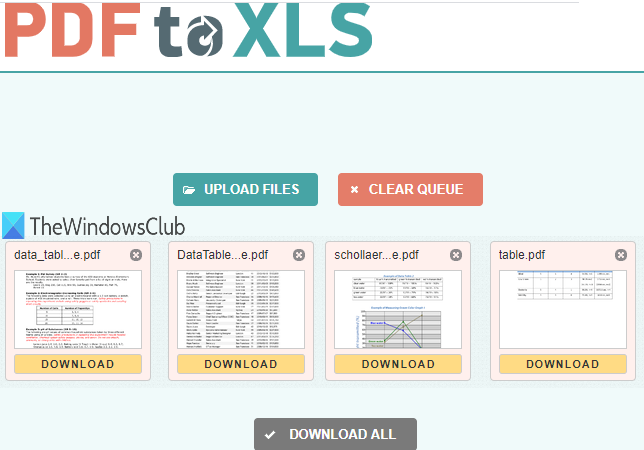
يعد PDF(PDF) إلى XLS أحد أفضل الخيارات لاستخراج الجداول من PDF . لها ميزتان تجعله في متناول اليد. يمكنك إحضار الجداول من 20 مستند PDF(20 PDF) معًا. أيضًا ، استخراج جدول PDF تلقائي. (PDF)يقوم بإنشاء الإخراج كملف XLSX . إذا كان ملف PDF(PDF) يحتوي على جداول متعددة ، فسيتم تخزين كل جدول بشكل منفصل في أوراق مختلفة من ملف XLSX الناتج.(XLSX)
افتح الصفحة الرئيسية(Open the homepage) لهذه الخدمة. بعد ذلك ، قم بسحب وإسقاط ملفات PDF أو استخدام زر تحميل الملفات . (UPLOAD FILES)يتم تحويل كل ملف PDF(PDF) تم تحميله إلى ملف بتنسيق XLSX تلقائيًا. عندما تكون ملفات الإخراج جاهزة ، يمكنك تنزيلها واحدة تلو الأخرى أو تنزيل ملف مضغوط(ZIP) يحتوي على جميع الملفات الناتجة.
2] PDFtoExcel.com
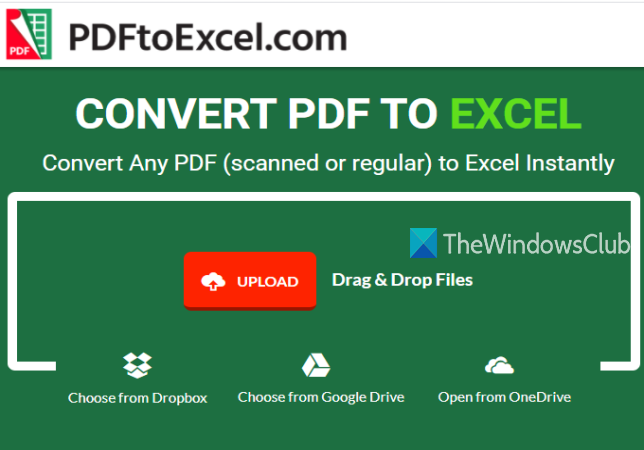
يمكن لخدمة PDFtoExcel.com(PDFtoExcel.com) استخراج الجداول من ملف PDF(PDF) واحد في وقت واحد ولكنها تدعم أنظمة أساسية متعددة لتحميل PDF . وهو يدعم أنظمة OneDrive و Desktop و Google Drive و Dropbox لتحميل ملف PDF . أيضا ، عملية التحويل تلقائية.
هذه الصفحة الرئيسية للخدمة هنا(here) . هناك ، حدد خيار التحميل لإضافة PDF . بعد ذلك ، يقوم تلقائيًا برفع وتحويل ملف PDF(PDF) إلى ملف Excel ( XLSX ). عندما يكون الإخراج جاهزًا ، ستحصل على رابط التنزيل لحفظ ملف الإخراج الذي يحتوي على جدول (جداول) PDF .
ملاحظة:(Note: ) على الرغم من أن هذه الخدمة تذكر أنه يمكنها استخراج الجداول من ملفات PDF الممسوحة ضوئيًا أيضًا ، إلا أنها لم تنجح معي. لا يزال بإمكانك تجربته مع ملف PDF(PDF) الممسوح ضوئيًا .
3] التبولة
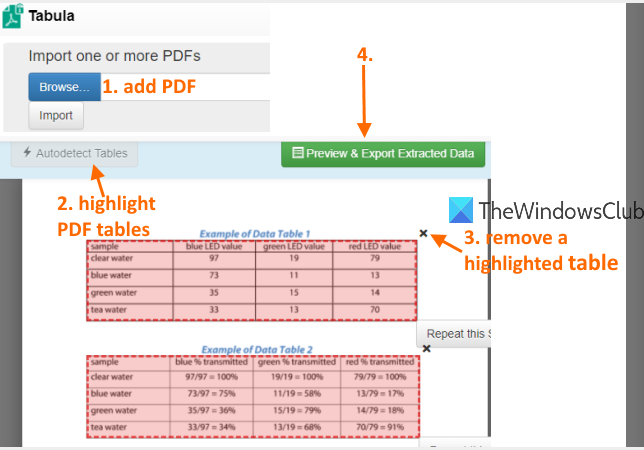
Tabula هو برنامج قوي يمكنه اكتشاف الجداول الموجودة في ملف PDF تلقائيًا ثم يتيح لك حفظ تلك الجداول كملف TSV أو JSON أو CSV . يمكنك تحديد خيار حفظ ملفات CSV منفصلة لكل جدول PDF أو حفظ جميع الجداول في ملف CSV واحد .
لتنزيل مستخرج جدول PDF مفتوح المصدر هذا ، (open-source)انقر هنا(click here) . يتطلب أيضًا تشغيل Java(requires Java) وتشغيله بنجاح.
قم باستخراج ملف ZIP الذي قمت بتنزيله ، وقم بتشغيل ملف tabula.exe . سيفتح صفحة في متصفحك الافتراضي. إذا لم يتم فتح الصفحة ، فقم بإضافة http: // localhost: 8080 في متصفحك واضغط على Enter .
سترى الآن واجهته حيث يمكنك استخدام خيار التصفح(Browse) لإضافة ملف PDF . بعد ذلك ، اضغط على زر الاستيراد(Import) . عند إضافة ملف PDF(PDF) ، يمكنك رؤية صفحات PDF على واجهته.
استخدم زر Autodetect Tables وسوف يبرز جميع الجداول الموجودة في ملف PDF(PDF) هذا تلقائيًا. يمكنك أيضًا تحديد جدول يدويًا عن طريق تحديد جدول معين. إذا كنت تريد ، يمكنك أيضًا إزالة الجداول المحددة(remove selected tables) من اختيارك.
سيساعدك هذا في حفظ الجداول التي تريدها فقط. عندما يتم تمييز جداول PDF ، انقر فوق الزر معاينة وتصدير البيانات المستخرجة(Preview & Export Extracted Data) .
أخيرًا ، استخدم القائمة المنسدلة المتوفرة في الجزء العلوي لتحديد تنسيق الإخراج ، واضغط على زر التصدير(Export) . سيؤدي هذا إلى حفظ جداول PDF في ملف تنسيق الإخراج الذي حددته.
4] ByteScout PDF Multitool
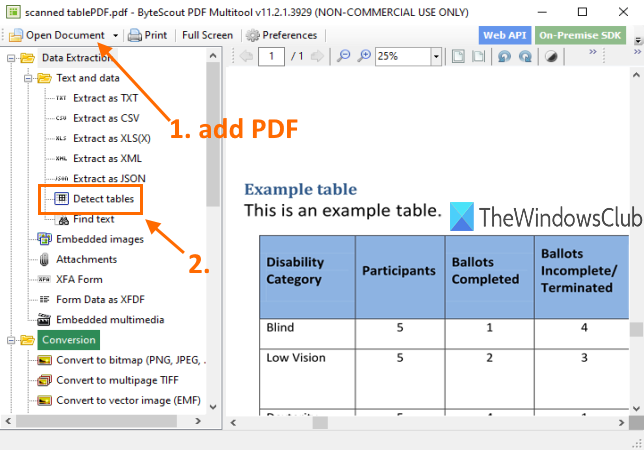
كما يوحي الاسم ، يأتي هذا البرنامج مع أدوات متعددة. يحتوي على أدوات مثل تحويل PDF إلى TIFF متعدد الصفحات(convert PDF to multipage TIFF) ، وتدوير مستند PDF(rotate PDF document) ، وجعل PDF غير قابل للبحث(make PDF unsearchable) ، وتحسين PDF(optimize PDF) ، وإضافة صورة إلى PDF(add an image to PDF) ، والمزيد. ميزة الكشف عن جدول PDF(PDF) موجودة أيضًا وهي رائعة جدًا. ميزة هذه الأداة هي أنه يمكنك استخراج الجداول من ملف PDF الممسوح ضوئيًا(extract tables from scanned PDF) أيضًا. يمكنك اكتشاف جداول في صفحات متعددة ثم استخراج تلك الجداول كملف بتنسيق CSV(CSV) أو XLS أو XML أو TXT أو JSON . قبل الاستخراج ، يتيح لك أيضًا تعيين نطاق صفحات(page range)لاستخراج الجداول من صفحات محددة فقط.
يمكنك الحصول على هذا البرنامج هنا(here) . إنه مجاني للاستخدام غير التجاري(free for non-commercial use) فقط. بعد التثبيت ، قم بتشغيل هذا البرنامج واستخدم خيار Open Document لإضافة ملف PDF . بعد ذلك ، انقر فوق أداة الكشف عن الجداول(Detect tables) كما هو موضح في الصورة أعلاه. هذه الأداة موجودة ضمن فئة استخراج البيانات .(Data Extraction)
سيفتح مربعًا حيث يمكنك تعيين شروط لاكتشاف الجداول. على سبيل المثال ، يمكنك تعيين الحد الأدنى لعدد الأعمدة والصفوف والحد الأدنى لفواصل الأسطر بين الجداول وتعيين وضع اكتشاف الجدول على جدول محدود أو بلا حدود وما إلى ذلك. استخدم الخيارات أو احتفظ بالإعدادات الافتراضية.
بعد ذلك ، اضغط على زر اكتشاف الجدول التالي(Detect next table) في هذا المربع. سيحدد ويحدد جدولًا في الصفحة الحالية. بهذه الطريقة ، يمكنك الانتقال إلى صفحة أخرى واكتشاف المزيد من الجداول.
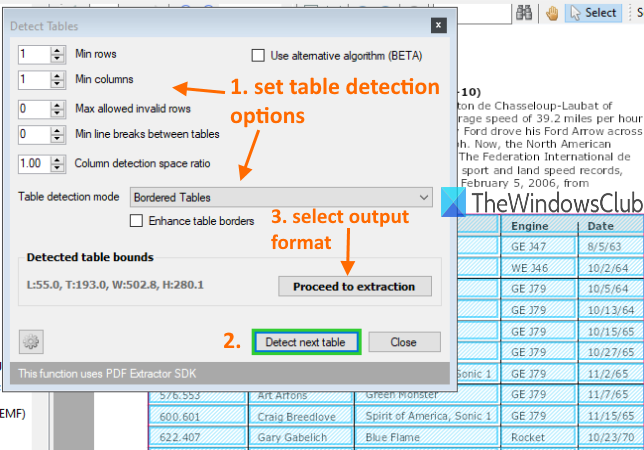
عند الانتهاء ، استخدم زر المتابعة للاستخراج(Proceed to extraction) ، وحدد تنسيق الإخراج. أخيرًا ، يمكنك استخدام الخيارات لحفظ الجداول من الصفحة الحالية أو تحديد نطاق الصفحات وحفظ الإخراج.
توفر الأداة مخرجات مرضية. لكن في بعض الأحيان ، قد يكتشف محتوى آخر في PDF ، وقد لا يتمكن من استخراج الجداول من صفحات متعددة. في هذه الحالة ، يجب عليك استخدامه لجلب وحفظ الجداول واحدًا تلو الآخر.
5] Sejda PDF Desktop
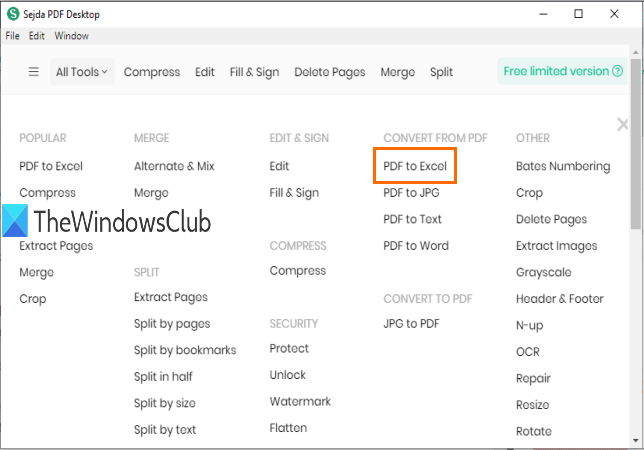
Sejda PDF Desktop هو أيضًا برنامج متعدد الأغراض. يمكنه تحسين PDF أو ضغطه(compress PDF) ، وإضافة علامة مائية إلى PDF ، وإزالة القيود من PDF(remove restrictions from PDF) ، وتحرير مستند PDF ، وما إلى ذلك ، ومع ذلك ، فإن خطته المجانية لها قيود. في الخطة المجانية ، يمكن القيام بـ 3 مهام فقط في اليوم. أيضًا ، حد حجم PDF هو (PDF)50 ميجا بايت(50 MB) أو 10 صفحات(10 pages) .
يمكنك استخدام أداة التحويل من PDF إلى Excel(PDF to Excel) لاستخراج جداول PDF . يكتشف تلقائيًا الجداول في صفحات PDF ويتيح لك حفظ تلك الجداول بتنسيق XLSX أو CSV .
رابط التحميل الخاص به هنا(here) . بعد التثبيت ، استخدم أداة PDF إلى Excel من واجهتها الرئيسية. بعد تحديد هذه الأداة ، استخدم زر اختيار ملفات PDF . (Choose PDF files)يمكن إضافة ملف PDF(PDF) واحد فقط إلى الخطة المجانية.
عند إضافة ملف PDF(PDF) ، سيوفر أزرار تحويل PDF إلى CSV(Convert PDF to CSV) وتحويل PDF إلى Excel . (Convert PDF to Excel)استخدم زرًا ثم يمكنك حفظ الإخراج في الموقع المطلوب على جهاز الكمبيوتر الخاص بك.
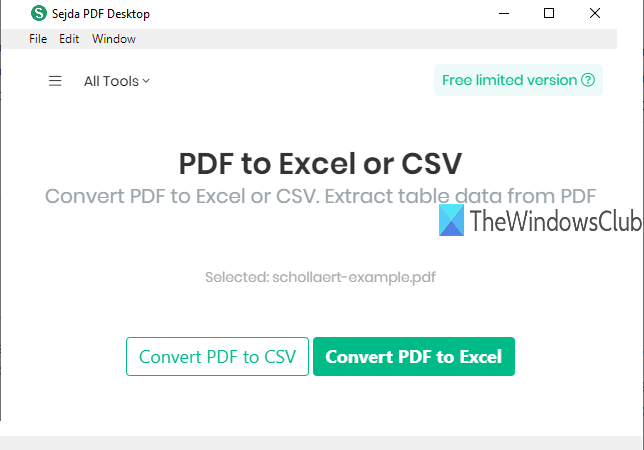
أداة الكشف عن جدول PDF جيدة. ليس عليك اكتشاف الجداول يدويًا. ومع ذلك ، قد يتضمن أحيانًا محتوى نصيًا آخر كجدول PDF وتخزينه في الإخراج. لكن النتائج الإجمالية جيدة.
هذا كل شئ.
هذه بعض الأدوات الجيدة لاستخراج الجداول من PDF . يعد برنامج Tabula(Tabula) أكثر فاعلية من الأدوات الأخرى. ومع ذلك ، يمكنك تجربة جميع الأدوات ومعرفة أيها يساعد.
يقرأ مماثلة:(Similar reads:)
- استخراج المرفقات من PDF(Extract attachments from PDF)
- استخراج النص المميز من ملف PDF(Extract highlighted text from PDF) .
Related posts
Document Converter: Convert DOC، PDF، DOCX، RTF، TXT، HTML
ما هو PPS file؟ كيفية تحويل PPS إلى PDF في Windows 11/10؟
يختفي PDF text عند تحرير أو حفظ الملف في Windows 10
Best Free PDF Editor Online Tools التي تعتمد على السحابة
PDF Editor Online Tool تتردد في تحرير ملفات PDF - PDF Yeah
Adobe Reader لا يعمل في Windows 10
كيفية Highlight Text في وثائق PDF في Microsoft Edge browser
كيفية تحويل PDF إلى MOBI على Windows 10
Redact PDF باستخدام PDF redaction software and services مجانا
Best PDF word counter software and online tools
Best مجانا Online PDF إلى PDF/A converter Tools
LightPDF هو شامل عبر الإنترنت PDF Editor tool لجميع احتياجات PDF الخاصة بك
Convert Word، PowerPoint، Excel Documents إلى PDF باستخدام Google Docs
كيفية تحويل Plain Text إلى Musical Notation PDF في Windows 10
Download Adobe Reader app ل Windows 10 من Microsoft Store
Best Free PDF Editing software لWindows 10
PDFTK Builder هو برنامج مجاني لتعديل وتقسيم PDF Files & Documents
Download Windows Command Reference PDF Guide من Microsoft
PDF Compressor الحرة للحد من حجم PDF file في Windows 10
PDF Candy هو All-in-One online tool لإدارة PDFs
